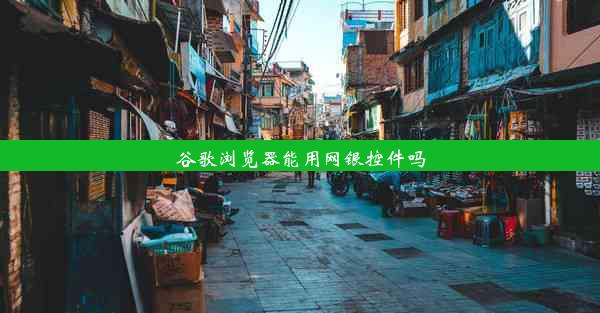谷歌浏览器无法打开视频

近年来,谷歌浏览器(Chrome)已经成为全球最受欢迎的网页浏览器之一。许多用户在使用过程中遇到了无法打开视频的问题。这个问题不仅影响了用户的观影体验,还可能引发一系列连锁反应,如影响工作效率、娱乐生活等。本文将从多个角度对谷歌浏览器无法打开视频的问题进行详细阐述。
二、原因分析
1. 插件冲突:谷歌浏览器中可能存在多个插件,这些插件之间可能会发生冲突,导致无法正常播放视频。
2. 浏览器缓存问题:浏览器缓存过多或过旧可能导致视频无法正常加载。
3. 浏览器版本问题:使用过旧版本的谷歌浏览器可能存在兼容性问题,导致视频无法播放。
4. 网络连接问题:网络不稳定或连接速度过慢可能导致视频加载失败。
5. 视频编码格式问题:视频编码格式与浏览器支持的格式不匹配,也可能导致无法播放。
6. 系统权限问题:操作系统权限设置不当可能阻止浏览器访问视频文件。
7. 浏览器设置问题:浏览器设置中的某些选项可能被误调整,导致视频无法播放。
8. 病毒或恶意软件干扰:电脑中存在的病毒或恶意软件可能干扰视频播放。
三、解决方法
1. 检查插件冲突:进入浏览器扩展程序管理页面,逐一关闭插件,观察视频是否能够正常播放。
2. 清理浏览器缓存:进入浏览器设置,找到隐私和安全性选项,点击清除浏览数据,选择所有时间范围,清除缓存。
3. 更新浏览器:检查浏览器版本,如有更新,请及时更新至最新版本。
4. 检查网络连接:确保网络连接稳定,尝试重新加载视频。
5. 确认视频编码格式:查看视频文件格式,确保其与浏览器支持的格式一致。
6. 调整系统权限:进入系统设置,检查浏览器权限设置,确保其可以访问视频文件。
7. 检查浏览器设置:进入浏览器设置,查看是否有误调整的选项,如自动播放、媒体权限等。
8. 查杀病毒和恶意软件:使用杀毒软件对电脑进行全面扫描,清除病毒和恶意软件。
四、预防措施
1. 定期更新插件:保持插件更新,避免因插件过旧导致的冲突问题。
2. 定期清理缓存:定期清理浏览器缓存,避免缓存过多占用系统资源。
3. 选择合适的浏览器版本:使用最新版本的谷歌浏览器,确保兼容性。
4. 优化网络环境:提高网络连接速度,确保视频流畅播放。
5. 了解视频编码格式:在下载视频前,了解其编码格式,确保与浏览器兼容。
6. 合理设置系统权限:为浏览器设置合适的权限,确保其可以正常访问视频文件。
7. 谨慎安装插件:在安装插件时,注意其安全性,避免安装恶意插件。
8. 保持电脑安全:定期更新操作系统和杀毒软件,防止病毒和恶意软件入侵。
谷歌浏览器无法打开视频的问题可能由多种原因导致,用户需要根据具体情况进行分析和解决。通过本文的详细阐述,相信用户可以更好地应对这一问题,提高浏览器的使用体验。我们也提醒用户,在使用浏览器时,要注意维护电脑安全,避免因病毒和恶意软件导致的问题。